Titulación universitaria
La mayor facultad de videojuegos del mundo”
Presentación del programa
Este Máster Título Propio será la inmersión en Realidad Virtual que catapultará tu proyecto profesional en el sector de los Videojuegos”

El programa en Arte para Realidad Virtual de TECH Global University tiene como objetivo impulsar la carrera de los profesionales del Diseño de Videojuegos que deseen profundizar sus conocimientos en la Realidad Virtual, con la creación completa de proyectos que podrán lanzar a la industria del Videojuego. El programa destaca por el alcance de su contenido, ya que engloba todas las herramientas disponibles Blender, 3ds Max, Marmoset o retopografía y su uso en las diferentes etapas de creación.
El profesional no sólo profundizará en los conocimientos relativos a la especialidad de este ámbito, también aumentará sus competencias de visión estratégica en el desarrollo creativo y ejecución del Videojuego para su posterior presentación profesional.
Durante el recorrido de esta capacitación, el profesional de la creación de Videojuegos en VR profundizará en todo lo relacionado en las texturas, iluminación, renderizado y Bakeado para lograr objetos 3D artísticos y de gran calidad. Además, debido a la exigente demanda de profesionales especializados en este sector en auge se presentarán simulaciones reales de problemáticas existentes durante el proceso de creación y las soluciones alternativas a aplicar en cada caso. Siendo resolutivos en todas las fases para convertirse en un activo de valor en cualquier tipo de trabajo de esta industria.
Un Máster Título Propio 100% online que aporta al alumnado los conocimientos que requiere cuándo y dónde lo desee. Tan solo necesitará una conexión a internet y un dispositivo con el que acceder para impulsar su carrera profesional. Una modalidad que sigue la metodología Relearning que otorga todas las garantías para consolidar los conocimientos adquiridos y su aplicación en un sector de los Videojuegos en crecimiento.
Expande tu creatividad en el sector del Diseño Gráfico enfocado al campo de los Videojuegos con VR y amplia tus posibilidades profesionales”
Este Máster Título Propio en Arte para Realidad Virtual contiene el programa educativo más completo y actualizado del mercado. Sus características más destacadas son:
- El desarrollo de casos prácticos presentados por expertos en Arte para Realidad Virtual
- Los contenidos gráficos, esquemáticos y eminentemente prácticos con los que está concebido recogen una información práctica sobre aquellas disciplinas indispensables para el ejercicio profesional
- Los ejercicios prácticos donde realizar el proceso de autoevaluación para mejorar el aprendizaje
- Su especial hincapié en metodologías innovadoras
- Las lecciones teóricas, preguntas al experto, foros de discusión de temas controvertidos y trabajos de reflexión individual
- La disponibilidad de acceso a los contenidos desde cualquier dispositivo fijo o portátil con conexión a internet
Cada vez son más los usuarios de realidad aumentada móvil, ¿A qué esperas a especializarte en un mercado en expansión?”
El programa incluye en su cuadro docente, a profesionales del sector que vierten en esta capacitación la experiencia de su trabajo, además de reconocidos especialistas de sociedades de referencia y universidades de prestigio.
Su contenido multimedia, elaborado con la última tecnología educativa, permitirá a los profesionales un aprendizaje situado y contextual, es decir, un entorno simulado que proporcionará una capacitación inmersiva programada para entrenarse ante situaciones reales.
El diseño de este programa se centra en el Aprendizaje Basado en Problemas, mediante el cual el profesional deberá tratar de resolver las distintas situaciones de práctica profesional que se le planteen a lo largo del curso académico. Para ello, contará con la ayuda de un novedoso sistema de vídeos interactivos realizados por reconocidos expertos.
Aprende a diseñar de una manera eficiente creaciones en 3D para Videojuegos en Realidad Virtual y plasma toda tu creatividad gracias a esta titulación"

Profundiza en tus conocimientos y demuestra todo lo que puedes ofrecer en el campo de la Realidad Virtual en Videojuegos"
¿Por qué estudiar en TECH?
TECH es la mayor Universidad digital del mundo. Con un impresionante catálogo de más de 14.000 programas universitarios, disponibles en 11 idiomas, se posiciona como líder en empleabilidad, con una tasa de inserción laboral del 99%. Además, cuenta con un enorme claustro de más de 6.000 profesores de máximo prestigio internacional.

Estudia en la mayor universidad digital del mundo y asegura tu éxito profesional. El futuro empieza en TECH”
La mejor universidad online del mundo según FORBES
La prestigiosa revista Forbes, especializada en negocios y finanzas, ha destacado a TECH como «la mejor universidad online del mundo». Así lo han hecho constar recientemente en un artículo de su edición digital en el que se hacen eco del caso de éxito de esta institución, «gracias a la oferta académica que ofrece, la selección de su personal docente, y un método de aprendizaje innovador orientado a formar a los profesionales del futuro».
Un método de estudio disruptivo, un claustro de vanguardia y su orientación práctica: la clave del éxito de TECH.
Los planes de estudio más completos del panorama universitario
TECH ofrece los planes de estudio más completos del panorama universitario, con temarios que abarcan conceptos fundamentales y, al mismo tiempo, los principales avances científicos en sus áreas científicas específicas. Asimismo, estos programas son actualizados continuamente para garantizar al alumnado la vanguardia académica y las competencias profesionales más demandadas. De esta forma, los títulos de la universidad proporcionan a sus egresados una significativa ventaja para impulsar sus carreras hacia el éxito.
TECH cuenta con los planes de estudio más completos e intensivos del panorama universitario actual.
El mejor claustro docente top internacional
El claustro docente de TECH está integrado por más de 6.000 profesores de máximo prestigio internacional. Catedráticos, investigadores y altos ejecutivos de multinacionales, entre los cuales se destacan Isaiah Covington, entrenador de rendimiento de los Boston Celtics; Magda Romanska, investigadora principal de MetaLAB de Harvard; Ignacio Wistumba, presidente del departamento de patología molecular traslacional del MD Anderson Cancer Center; o D.W Pine, director creativo de la revista TIME, entre otros.
Expertos de talla internacional, especializados en ramas diversas de la Salud, Tecnología, Comunicación y Negocios, forman parte del claustro de TECH.
Un método de aprendizaje único
TECH es la primera universidad que emplea el Relearning en todas sus titulaciones. Se trata de la mejor metodología de aprendizaje online, acreditada con certificaciones internacionales de calidad docente, dispuestas por agencias educativas de prestigio. Además, este disruptivo modelo académico se complementa con el “Método del Caso”, configurando así una estrategia de docencia online única. También en ella se implementan recursos didácticos innovadores entre los que destacan vídeos en detalle, infografías y resúmenes interactivos.
TECH combina el Relearning y el Método del Caso en todos sus programas universitarios para garantizar un aprendizaje teórico-práctico de excelencia estudiando cuando quieras y desde donde quieras.
La mayor universidad digital del mundo
TECH es la mayor universidad digital del mundo. Somos la mayor institución educativa, con el mejor y más amplio catálogo educativo digital, cien por cien online y abarcando la gran mayoría de áreas de conocimiento. Ofrecemos el mayor número de titulaciones propias, titulaciones oficiales de posgrado y de grado universitario del mundo. En total, más de 14.000 títulos universitarios, en once idiomas distintos, que nos convierten en la mayor institución educativa del mundo.
TECH cuenta con el catálogo de programas académicos y oficiales más extenso del mundo y disponible en más de 11 idiomas.
Google Partner Premier
El gigante tecnológico norteamericano ha otorgado TECH la insignia Google Partner Premier. Este galardón, solo al alcance del 3% de las empresas del mundo, pone en valor la experiencia eficaz, flexible y adaptada que esta universidad proporciona al alumno. El reconocimiento no solo acredita el máximo rigor, rendimiento e inversión en las infraestructuras digitales de TECH, sino que también sitúa a esta universidad como una de las compañías tecnológicas más punteras del mundo.
Google ha ubicado a TECH en el top 3% de las empresas tecnológicas más importantes del mundo al concederle su insignia Google Partner Premier.
La universidad online oficial de la NBA
TECH es la universidad online oficial de la NBA. Gracias a un acuerdo con la mayor liga de baloncesto, ofrece a sus alumnos programas universitarios exclusivos, así como una gran variedad de recursos educativos centrados en el negocio de la liga y otras áreas de la industria del deporte. Cada programa tiene un currículo de diseño único y cuenta con oradores invitados de excepción: profesionales con una distinguida trayectoria deportiva que ofrecerán su experiencia en los temas más relevantes.
TECH ha sido reconocida por la NBA, la liga de baloncesto más importante del mundo, como su universidad online oficial.
La universidad mejor valorada por sus alumnos
Los alumnos han posicionado a TECH como la universidad mejor valorada del mundo en los principales portales de opinión, destacando su calificación más alta de 4,9 sobre 5, obtenida a partir de más de 1.000 reseñas. Estos resultados consolidan a TECH como la institución universitaria de referencia a nivel internacional, reflejando la excelencia y el impacto positivo de su modelo educativo.
TECH es la universidad mejor valorada por sus alumnos en el mundo.
Líderes en empleabilidad
TECH ha conseguido convertirse en la universidad líder en empleabilidad. El 99% de sus alumnos obtienen trabajo en el campo académico que ha estudiado, antes de completar un año luego de finalizar cualquiera de los programas de la universidad. Una cifra similar consigue mejorar su carrera profesional de forma inmediata. Todo ello gracias a una metodología de estudio que basa su eficacia en la adquisición de competencias prácticas, totalmente necesarias para el desarrollo profesional.
El 99% de los egresados de TECH consiguen empleo en poco menos de un año tras completar sus estudios.
Máster en Arte para Realidad Virtual
Hoy en día, la realidad virtual representa un factor más que esencial para la industria de los videojuegos, ya que, funge como elemento innovador en la creación de nuevos proyectos con gran potencial. Si quieres ser parte de este avance tecnológico y conocer todas sus vertientes, en TECH Global University encontrarás el Máster en Arte para Realidad Virtual, con el cual obtendrás las habilidades necesarias para desempeñarte en este campo. Aquí, apostamos por la virtualidad como herramienta multifacética y de gran alcance, por eso, nuestras clases son 100% online, estructuradas en módulos de aprendizaje que emplean metodologías dinámicas. A través de nuestro moderno sistema de enseñanza, aprenderás el funcionamiento de las herramientas Blender, 3DS Max, Retopo, Marmoset, ZBrush o retopografía, así como las texturas, iluminación, renderizado y bakeado para lograr objetos artísticos en 3D de gran calidad. A partir de allí, obtendrás una visión estratégica sobre el desarrollo creativo en la ejecución de nuevos proyectos de videojuego con VR.
Sé un experto en el arte para la realidad virtual
¿Sabías que en enero del 2022 la empresa Ekto One creó unas botas con realidad virtual que dan la percepción de estar caminando sobre cualquier superficie? Innegablemente, esta herramienta tecnológica es parte de nuestra cotidianeidad, convirtiéndose en un elemento esencial para los procesos de las industrias creativas. Ahora, TECH te abre sus puertas para que puedas incursionar en este fascinante mundo, a través de clases 100% online y un extenso plan de estudios creado por expertos con amplio bagaje en el sector. A través del enfoque teórico-práctico de nuestro posgrado, aprenderás temáticas que abarcan desde los entornos de ciencia ficción, los fundamentos de la retopología y las UVs, hasta el bakeado en Substance Painter y los materiales más empleados en realidad virtual. De este modo, adquirirás las destrezas necesarias para dominar las herramientas y softwares empleados en el modelado de objetos 3D. Con estos conocimientos, lograrás desarrollar, diseñar y elaborar prototipos para llevarlos a los videojuegos de realidad virtual. Al culminar los 12 meses de preparación del presente Máster, podrás aspirar a todas las oportunidades laborales que tiene dicho entorno, así que decídete y matricúlate ya.